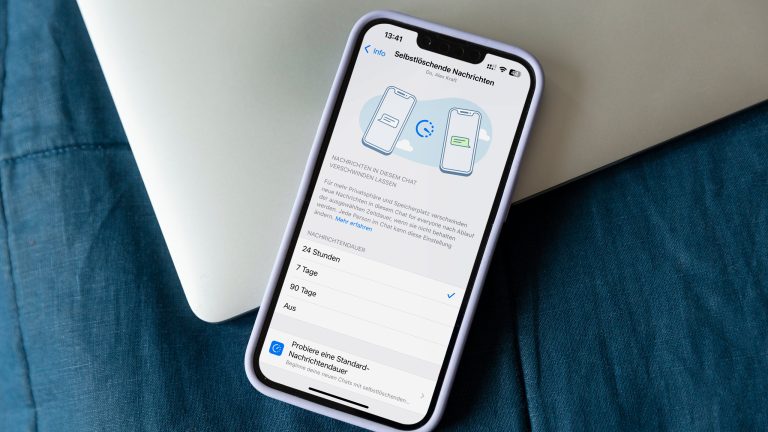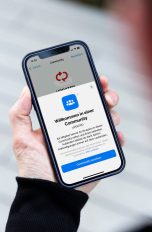WhatsApp ist längst eine gängige Form der Kommunikation geworden. Sich per Text- und Sprachnachrichten auszutauschen, hilft dabei, zeitliche und räumliche Unterschiede zu überbrücken. Üblicherweise speichert WhatsApp dabei Nachrichten in den Chatverläufen. So kannst du auch Monate später zurückliegende Unterhaltungen nachlesen oder nach früheren Informationen suchen. Weil manche Inhalte aber sensibel sein können, erlaubt WhatsApp selbstlöschende Nachrichten zu verschicken. Diese verschwinden nach einiger Zeit von selbst. Was genau selbstlöschende Nachrichten sind, wie du sie verschickst und sie speicherst, liest du hier.
„Achtung, diese Nachricht zerstört sich nach dem Lesen von selbst!“ – was in frühen Agentenfilmen nach überlegener Science-Fiction klang, ist mittlerweile längst Teil der digitalen Kommunikation. Als führender Kurznachrichten-Dienst beherrscht auch WhatsApp das automatisierte Löschen verfasster Nachrichten. Hast du die Funktion in einem deiner Chats oder für ganz WhatsApp geltend eingeschaltet, werden Nachrichten nach einer festgelegten Dauer automatisch aus dem Verlauf getilgt – so, als hättest du sie nie abgeschickt. Die „selbstzerstörten“ Nachrichten sind dann auch für die Gegenseite nicht mehr sichtbar. Es gibt allerdings auch bei den selbstlöschenden Nachrichten ein paar Fallstricke, die du vor dem Absenden beachten solltest.
WhatsApp bietet dir zwei Optionen, um selbstlöschende Nachrichten zu aktivieren. Die erste betrifft ganz WhatsApp, also alle deine Chats, die zweite Option gilt nur für das jeweils gewählte Gespräch.
Option 1: Die Standard-Nachrichtendauer für alle Chats festlegen
- Öffne „WhatsApp“ auf deinem Smartphone oder im Browser auf deinem Rechner.
- Tippe auf „Einstellungen“ unten links (iOS) oder auf die drei gestapelten Punkte oben rechts (Android, Browser).
- Nur Android, Browser: Wähle „Einstellungen“.
- Tippe auf „Datenschutz“ und anschließend auf „Standard-Nachrichtendauer“.
- Wähle nun aus, wie lange eine Nachricht angezeigt werden soll, bevor WhatsApp sie wieder löscht: „24 Stunden“, „7 Tage“, „90 Tage“ oder „Aus“ (deaktiviert selbstlöschende Nachrichten).
Ab sofort haben alle deine Nachrichten ein Ablaufdatum. Das gilt auch für die Nachrichten der Gegenseite, selbst wenn diese die Option nicht aktiviert hat. Beachte aber, dass sich das Festlegen der Standard-Nachrichtendauer nur auf neue Chats auswirkt. Bereits laufende Gespräche in deiner Chatübersicht sind von dieser Änderung nicht betroffen. Um auch hier selbstlöschende Nachrichten zu aktivieren, folge der zweiten Option.

Option 2: Selbstlöschende Nachrichten in Einzelchats aktivieren
Damit du auch in schon stattfindenden Gesprächen Nachrichten mit eingebautem Countdown verschicken kannst, musst du einen anderen Weg als obigen nutzen.
- Öffne „WhatsApp“ auf deinem Smartphone oder im Browser auf deinem Rechner.
- Tippe unter „Chats“ (Übersicht deiner laufenden Chats) auf das Gespräch, in dem du eine Ablauffrist für Nachrichten festlegen möchtest.
- Tippe anschließend auf den Namen des Kontakts oberhalb des Gesprächs, um die „Kontaktinfo“ aufzurufen.
- Wähle hier „Selbstlöschende Nachrichten“, um die Dauer zu bestimmen.
Beachte, dass die Änderung sich nur auf neue Nachrichten auswirkt. Inhalte, die ihr vor dem Festlegen der Nachrichtendauer ausgetauscht habt, bleiben erhalten. Es reicht übrigens, wenn ein Gesprächsteilnehmer oder ‑teilnehmerin die Option aktiviert, damit sie wirksam wird. Die andere Person bekommt von WhatsApp eine Benachrichtigung über die Änderung und die von dir festgelegte Dauer. Darüber hinaus kann die Gegenseite die selbstlöschenden Nachrichten auf gleichem Weg wieder deaktivieren.
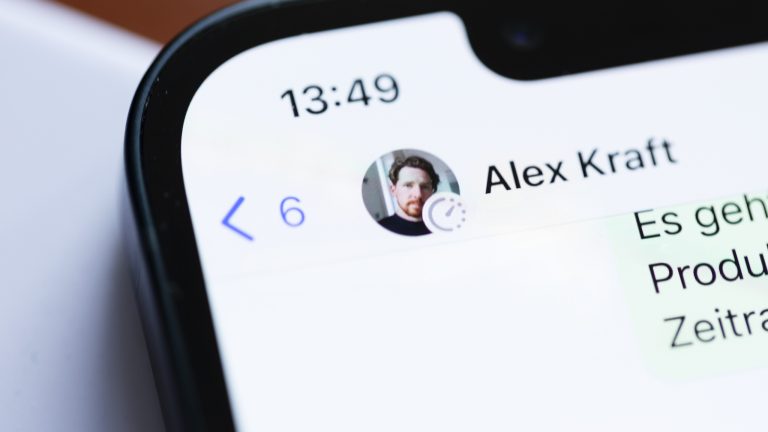

Die Funktionsweise selbstlöschender Nachrichten ist bei Gruppenchats identisch zu der in Einzelchats. Auch hier tippst du im Gespräch oberhalb auf den Gruppennamen, um die „Gruppeninfo“ zu öffnen. Dort kannst du Nachrichtendauer für alle neuen Nachrichten innerhalb der Gruppe festlegen. Beachte, dass die übrigen Gruppenteilnehmer*innen über die Änderung informiert werden und diese rückgängig machen können. Zudem können Gruppenadministratoren die Rechte dahingehend beschränken, dass niemand außer ihnen selbstlöschende Nachrichten aktivieren kann.
Nachrichten, die sich selbst löschen, lassen sich dennoch archivieren. Denn zum einen können Gesprächsteilnehmer*innen Screenshots der Gespräche anfertigen, ohne dass andere beteiligte Personen darüber informiert werden. Zudem hat WhatsApp eine „Behalten“-Funktion integriert, die einzelne Nachrichten vor dem Löschen bewahrt.
Um eine Nachricht vor dem Shredder zu schützen, halte diese kurz gedrückt, bis sich das Kontextmenü öffnet. Tippe unter iOS auf „Behalten“ oder unter Android auf das Lesezeichen-Symbol (kleines Fähnchen links neben dem Mülleimer). Die Nachricht wird nun im Chat für alle dauerhaft gespeichert. Ein Lesezeichen-Symbol neben der Uhrzeit signalisiert der Gesprächsrunde, dass die Nachricht behalten wurde. Als Urheber*in der jeweiligen Nachricht kannst du die Speicherung rückgängig machen, indem du sie ebenfalls gedrückt hältst und „Nicht mehr behalten“ bzw. das durchgestrichene Lesezeichen-Symbol berührst. Löscht der Urheber oder die Urheberin das Lesezeichen an ihrer Nachricht, können andere Personen diese nicht wieder erneut speichern. Lediglich der Absender bzw. die Absenderin kann die Nachricht wiederholt für alle in den Lesezeichen speichern und somit vor dem Löschen bewahren.
Die in den Chats mit Lesezeichen versehenen Nachrichten legt WhatsApp in der „Kontaktinfo“ bzw. „Gruppeninfo“ unter „Behaltene Lesezeichen“ ab.
- Möglicherweise bietet WhatsApp bald mehr als die drei verfügbaren Zeiträume, die aktuell für selbstlöschende Nachrichten gelten. In einer Beta für den Browser gibt es neben den bekannten Laufzeiten 15 weitere, die sich von einem Jahr runter bis auf eine Stunde spannen. So stellst du sicher, dass wichtige Informationen innerhalb kürzester Zeit wieder verschwinden.
- Ob selbstlöschende Nachrichten bei einem Gespräch aktiv sind, erkennst du an dem kleinen Stoppuhr-Symbol neben dem Profilbild.
- Leitest du eine selbstlöschende Nachricht an einen anderen Chat weiter, in dem diese Funktion nicht aktiviert ist, bleibt die Nachricht dort erhalten.
- Antwortet eine® der Gesprächsteilnehmer*innen direkt auf eine Nachricht (Nachricht gedrückt halten > auf „Antworten“ (iOS) bzw. Pfeil nach links (Android) tippen, wird diese Nachricht zitiert und bleibt auch nach Ablauf des Timers als Zitat sichtbar.
- Auch bei selbstlöschenden Nachrichten lassen sich Screenshots der Gespräche anfertigen, ohne dass die Gegenseite davon erfährt. Medien, wie Bilder oder Videos, lassen sich davor schützen, indem du sie zur „einmaligen Ansicht“ freigibst. Somit können andere Person das Bild oder Video nur einmal betrachten, bevor es gelöscht wird. Zudem verweigert WhatsApp bei diesen Inhalten das Anfertigen eines Bildschirmfotos.
Disclaimer Die OTTO (GmbH & Co KG) übernimmt keine Gewähr für die Richtigkeit, Aktualität, Vollständigkeit, Wirksamkeit und Unbedenklichkeit der auf updated.de zur Verfügung gestellten Informationen und Empfehlungen. Es wird ausdrücklich darauf hingewiesen, dass die offiziellen Herstellervorgaben vorrangig vor allen anderen Informationen und Empfehlungen zu beachten sind und nur diese eine sichere und ordnungsgemäße Nutzung der jeweiligen Kaufgegenstände gewährleisten können.